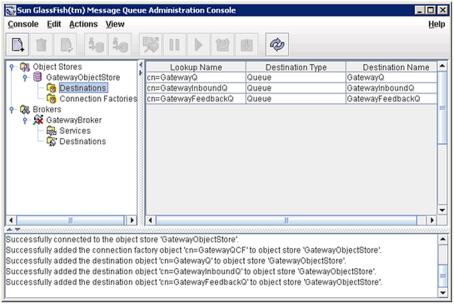Creación de entradas LDAP para los objetos administrados
Los objetos administrados por el factory de conexión se usan para generar las conexiones de un cliente con el agente. Contienen información específica del proveedor que determina varios aspectos del comportamiento de la mensajería, tal como el tratamiento de la conexión, la identificación de clientes, los reemplazos de cabeceras de mensaje, fiabilidad y control de flujo. Cada conexión derivada de un factory de conexión determinado muestra el comportamiento de ese factory.
Los objetos de destino administrados se utilizan para hacer referencia a destinos físicos en el agente. Contienen las convenciones de nombres (sintaxis de dirección) específicas del proveedor y especifican el dominio de mensajería dentro del que se utiliza el destino: punto a punto (destino de cola) o publicar/suscribir (destino de tema).
Requisitos previos
• Message Oriented Middleware instalado
• URI base creado en LDAP
• Adición de un nuevo almacén de objetos en Message Oriented Middleware
• Nuevo agente añadido al Message Oriented Middleware
Los objetos administrados se crean en la consola de administración del servidor MOM (para Windows).
• Ejecute <MessageOrientedMiddleware_HOME>\mq\bin\run\imqadmin.exe
• Conéctese a GatewayObjectStore
Cree un procedimiento de entrada de factory de conexión
La información siguiente debe introducirse manualmente.
|
Entrada
|
Valor
|
|
Lookup Name
|
cn=GatewayQCF
|
Para añadir un factory de conexión:
1. Pulse con el botón derecho del ratón en el nodo Connection Factory situado debajo de GatewayObjectStore y seleccione Add Connection Factory.
2. Escriba el Lookup Name. En este ejemplo, se utiliza cn=GatewayQCF. Introduzca el nombre deseado.
3. Seleccione Factory TypeQueueConnectionFactory
4. Abra la ficha 3.0 Connection Handling.
Seleccione TCP (y escriba el nombre completo de la máquina y el puerto de host: 7676) para el procesamiento de la conexión.
Se deberían ver las propiedades del factory de conexión tal como se muestra en la figura siguiente.
| Este paso es crítico. Si se omite, los adaptadores de gateway no se iniciarán correctamente. |
5. Pulse en OK para crear la entrada en LDAP.
Procedimiento para crear objetos de destino
La información siguiente debe introducirse manualmente.
Nombre de cola JMS | Valor |
Lookup Name | cn=GatewayQ |
Destination Name | GatewayQ |
Nombre de cola de entrada JMS | Valor |
Lookup Name | cn=GatewayInboundQ |
Destination Name | GatewayInboundQ |
Nombre de cola del feedback JMS | Valor |
Lookup Name | cn=GatewayFeedbackQ |
Destination Name | GatewayFeedbackQ |
Para añadir objetos de destino:
1. Pulse con el botón derecho del ratón en el nodo Destinations situado debajo de GatewayObjectStore y seleccione Add Destination Object en el menú.
2. Escriba el Lookup Name. En este ejemplo, se utiliza cn=GatewayQ. Introduzca el nombre deseado.
3. Para Destination Type, seleccione Queue.
4. Introduzca el nombre de destino en Destination NameGatewayQ y la descripción.
5. Repita los pasos anteriores para crear dos objetos de destino más: cn=GatewayInboundQ y cn=GatewayFeedbackQ.
Los objetos de destino deben aparecer en la consola de administración.